Qloud Media : パソコンに保存した動画をAndroidで楽しもう!Androidアプリ1898
[PR記事]
『Qloud Media』は、パソコンに保存してある動画を、Android端末で再生するためのアプリです。
今までパソコンに保存した動画を端末で楽しむには、「変換してSDカードに転送して・・・」と多くの手間が必要でした。
本アプリなら、パソコンに専用のソフトをインストールするだけで、リアルタイムに変換しながらストリーミング再生できます。
12桁の暗証番号を入力するだけの簡単設定で、どなたでも簡単に利用できます。
パソコンに眠っている動画を、スマートフォンで楽しんでみませんか?
- パソコンに保存してある動画をストリーミング再生するアプリ
- 12桁の暗証番号を入力するだけの、簡単接続
- AVI、MP4など多くの動画フォーマットに対応
- 音楽や画像ファイルにも対応
開発:Qiss

まずは、公式サイトからパソコンに専用のサーバーソフトをダウンロードして、インストールしましょう。
WindowsでCore2duo以上のCPUを搭載しているパソコンが必須環境になっています。
ソフトを起動したら、「共有フォルダ」で動画が保存してあるフォルダを追加しましょう。
また、「ネットワークアクセス」の一番上に表示されている、12桁の暗証番号をメモしておきます。
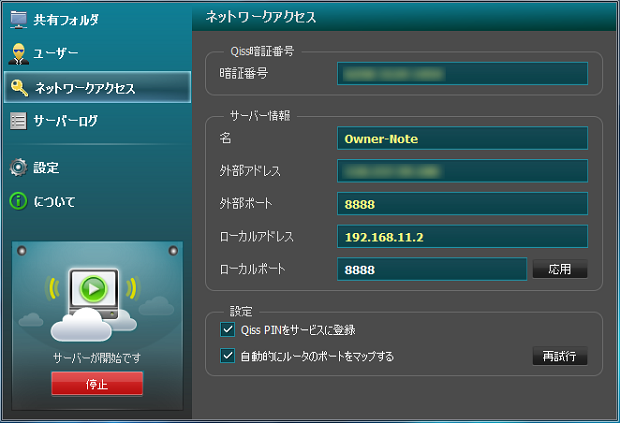
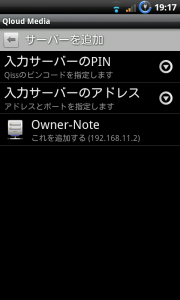
続いてアプリを起動して、「サーバーの追加」を選択します。
Wi-Fiで同じネットワークに接続している場合は、自動でリストに表示されます。
3Gなどで接続している場合は、先ほどメモした12桁の暗証番号(PINコード)を入力しましょう。
追加したサーバーに接続できれば、設定は完了です。
うまく接続できない場合は、ルーターのポート開放を試してみてください。
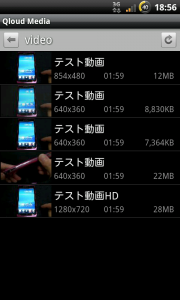
サーバーに接続して、フォルダを選択すると動画が一覧で表示されます。
サムネイルや解像度、再生時間なども表示され、目的の動画が一目瞭然です。

動画の詳細画面では、帯域幅(ビットレート)を設定することができます。
帯域幅を大きくすればより高画質になりますが、それなりの回線速度が必要になります。
実際に試してみたところWi-Fi利用時は1024kbps、3G回線利用時は384kbps~512kbps程度で快適に動画を楽しむことができました。
端末性能や回線速度でことなるので、いろいろ試してみてくださいね。

1280×720のHD動画も、快適に再生することができました。
動画再生中は、パソコンでリアルタイムに変換しているため、CPU使用率が高くなっていました。
動画がスムーズに再生できない場合は、帯域幅を下げてみてください。
特に難しい設定を必要とせず、誰でも簡単に動画ストリーミングを楽しむことができます。
広告が表示される無料版『Qloud Media Free』もあるので、まずはこちらをお試しください!
開発:Qiss
| アプリ名 | Qloud Media |
|---|---|
| 対応OS | Android 1.6 以上 |
| バージョン | 1.5.0 |
| 提供元 | Qiss |
| レビュー日 | 2011/07/14 |
- ※お手持ちの端末や環境によりアプリが利用できない場合があります。
- ※ご紹介したアプリの内容はレビュー時のバージョンのものです。
- ※記事および画像の無断転用を禁じます。






